أوامر WooCommerce Delete: دليل تنظيف 2025
نشرت: 2025-02-13إن تشغيل متجر WooCommerce ناجح يعني التعامل مع تدفق مستمر من الطلبات. كل نقرة ، كل عملية شراء ، كل تفاعل في متجر WooCommerce الخاص بك يولد البيانات.
تتدفق الطلبات في كل واحدة معبأة وشحنها بعناية. ولكن تمامًا مثل المستودع المشوش يعيق الكفاءة ، يمكن أن تؤدي قاعدة البيانات التي تفيض بالأوامر القديمة إلى إبطاء متجر WooCommerce الخاص بك. الطلبات القديمة المكتملة ، على الرغم من أنها حيوية ، يمكن أن تتراكم قاعدة البيانات الخاصة بك.
يعد أداء WooCommerce لحذف الطلبات بانتظام ، وتنظيف تلك الطلبات القديمة غير ذات الصلة ، أمرًا بالغ الأهمية للحفاظ على ذروة الأداء وأعمال تجارية سلسة.
جاهز للكفاءة المثلى؟ ستوجهك هذه الكتابة للمساعدة في تراجع هذه الفوضى والمضي قدمًا في أوامر WooCommerce Delete. دعونا نبدأ.
لماذا نحتاج إلى إزالة أوامر WooCommerce؟
- تحرير مساحة قاعدة البيانات: أوامر قديمة وغير مرغوب فيها ، تنفخ قاعدة البيانات الخاصة بك ، مما يؤثر على الأداء ، وخاصة على الاستضافة المشتركة. يؤدي حذفها إلى نسخ احتياطية أسرع وتكاليف التخزين المنخفضة.
- تحسين أداء المتجر: تقوم قاعدة بيانات كبيرة بإبطاء استرجاع البيانات ، مما يؤدي إلى أوقات تحميل أبطأ وتجربة مستخدم أفقر. يؤدي حذف الطلبات القديمة إلى تسريع استعلامات قاعدة البيانات وتحسين استجابة المتجر بشكل عام.
- تبسيط التقارير: بما في ذلك الطلبات القديمة في التقارير يمكن أن تشوه البيانات وإخفاء الاتجاهات الحالية. يتيح لك حذفها التركيز على العملاء النشطين ، وإنشاء تقارير أكثر دقة ، وتبسيط تحليل البيانات.
- الحفاظ على خصوصية البيانات: أثناء حذف بيانات الطلب ، يمكن أن يكون جزءًا من استراتيجية الخصوصية (على سبيل المثال ، إجمالي الناتج المحلي ، "الحق في نسيان" CCPA) ، تابع بحذر شديد. قبل حذف أي بيانات طلب لأسباب الخصوصية ، فكر في إزالة المعلومات من البيانات بدلاً من حذفها تمامًا.
2 طرق سهلة لحذف أوامر WooCommerce
قد تشعر إدارة أوامر WooCommerce في بعض الأحيان بالسحر ، خاصةً عندما تحتاج إلى حذف عدد كبير منها.
يستكشف هذا القسم طريقتين لحذف الطلبات: يدويًا واستخدام البرنامج المساعد.
الحذف اليدوي:
لحذف الطلب يدويًا ، اتبع هذه الخطوات:
- قم بتسجيل الدخول إلى لوحة معلومات مسؤول WordPress الخاصة بك.
- اذهب إلى
WooCommerce > Orders. - حدد موقع الطلب الذي تريد حذفه.
- انقر فوقه. في مربع
Order actionsعلى اليمين ، انقر فوقMove to Trash".
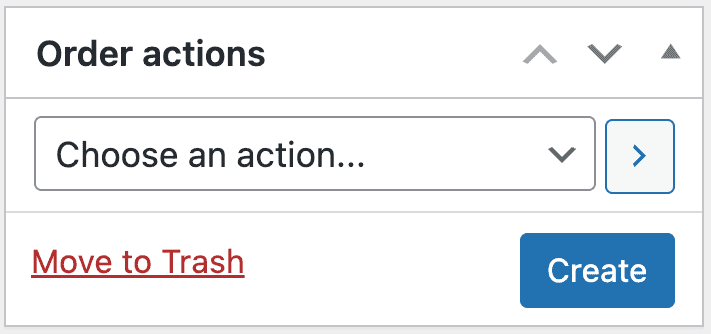
هذا سوف يحرك ترتيب القمامة. لحذف الطلب بشكل دائم:
- اذهب إلى
WooCommerce > Orders. انقر على خيار القمامة. - حدد المربع الموجود بجوار الطلب الذي تريد حذفه. اختر
Delete Permanentlyمن القائمة المنسدلة "الإجراءات السائبة". انقر فوق "تطبيق". لا يمكن التراجع عن هذا الإجراء.
يوصى بهذه العملية اليدوية فقط لحذف بعض الطلبات الفردية. يمكن أن يكون مستهلكًا للوقت وغير فعال للحذف بالجملة أو عمليات الإزالة المستهدفة.
هذا هو السبب في أنك بحاجة إلى مكون إضافي لـ WooCommerce Delete Orders.
أوامر الحذف بالجملة مع البرنامج المساعد
تتضمن أوامر الحذف بالجملة في WooCommerce عملية مرهقة من خطوتين: قم أولاً بتثبيتها ، ثم إفراغ القمامة بشكل منفصل. إلى جانب التصفية المحدودة ، هذا غير فعال للتنظيف على نطاق واسع أو عمليات الحذف المستهدفة (على سبيل المثال ، حسب المدى أو حالة الطلب).
على الرغم من أن الترميز المخصص يمكن أن يوفر المزيد من التحكم ، إلا أنه معقد ، ويتطلب توخي الحذر ، ويمكنه إدخال المخاطر إذا لم يتم ذلك بشكل صحيح. لذلك ، يعد استخدام المكون الإضافي بشكل عام هو النهج الأكثر أمانًا والأكثر فعالية لإدارة عمليات حذف أمر WooCommerce .
للحصول على المزيد من الحذف القوي والكفاءة ، توفر الإضافات مثل Smart Manager 'STOREAPPs تجربة محسنة بشكل كبير. يوفر Smart Manager واجهة قوية تشبه Excel لإدارة بيانات WooCommerce الخاصة بك ، بما في ذلك الطلبات ، ويجعل الحذف بالجملة نسيمًا.

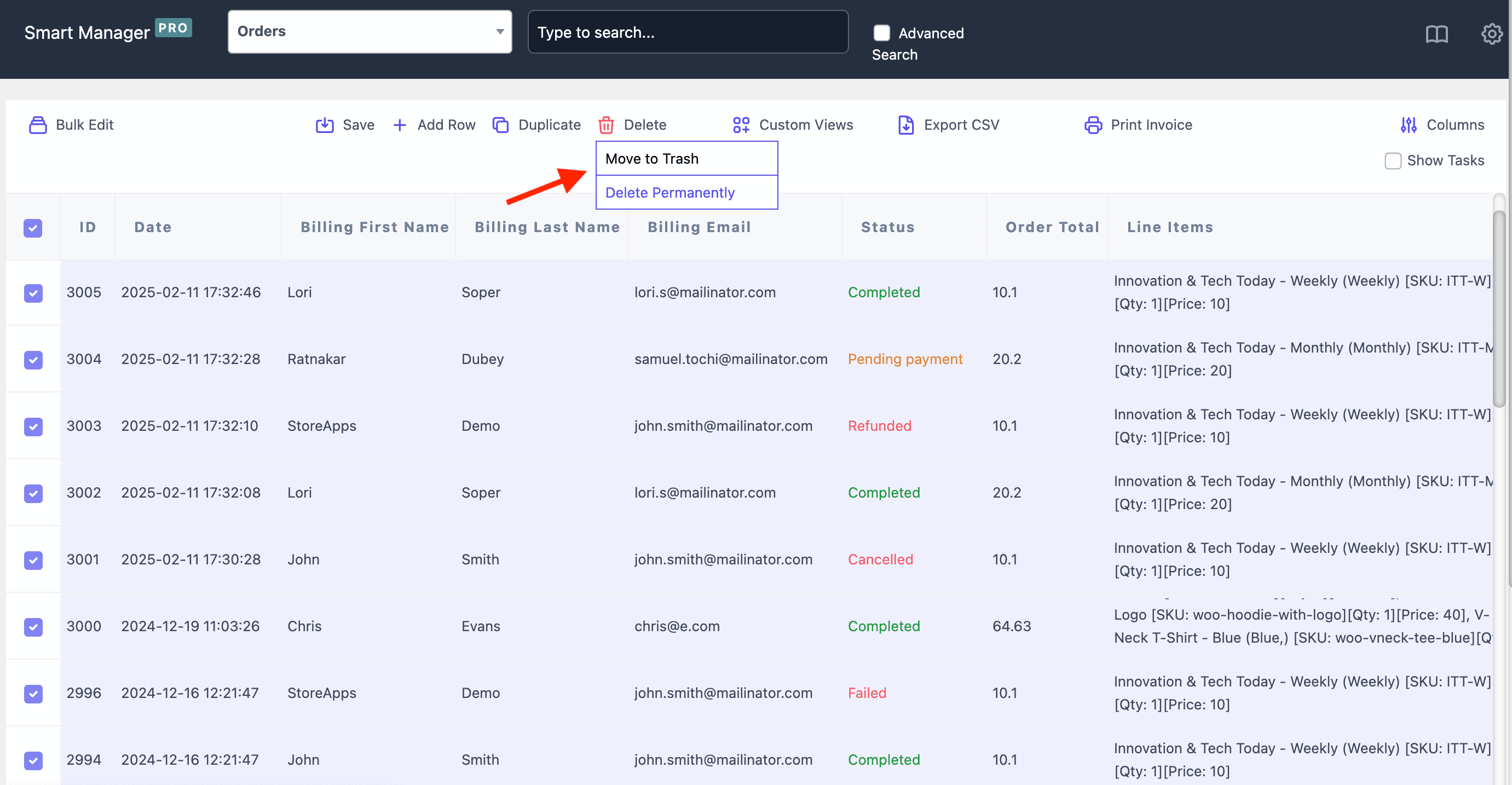
الميزات الرئيسية لـ Smart Manager لحذف الطلب
- التصفية المتقدمة: تحديد الطلبات بسهولة بناءً على مجموعة واسعة من المرشحات ، بما في ذلك:
- نطاق التاريخ (على سبيل المثال ، جميع الطلبات من العام الماضي)
- حالة الطلب (على سبيل المثال ، مكتمل ، إلغاء ، استرداد)
- العميل (على سبيل المثال ، جميع الطلبات من عميل معين)
- المنتج المشتراة
- وغيرها الكثير!
- الحذف المباشر أو القمامة: اختر إما حذف الطلبات المحددة بشكل دائم مباشرة من الواجهة أو نقلها إلى القمامة للمراجعة والإزالة لاحقًا. هذا يمنحك سيطرة أكبر على عملية الحذف.
- واجهة بديهية: يقدم Smart Manager بيانات طلبك في شبكة تشبه جدول البيانات ، مما يجعل من السهل التنقل ، وتحديد طلبات متعددة ، وتنفيذ الإجراءات الكبيرة بنقرات قليلة فقط. هذه الواجهة المبسطة تلغي الحاجة إلى التنقل من خلال صفحات متعددة من الطلبات.
خطوات لإزالة أوامر WooCommerce
يمكنك أيضًا حذف الطلبات بناءً على أي مرشحات خاصة أيضًا ، والتي تُعرف باسم البحث المتقدم. على سبيل المثال ، دعنا نقول أنك تريد حذف الطلبات المستردة.
- اختر لوحة القيادة: حدد Orders Dashboard من القائمة المنسدلة في Smart Manager.
- حدد الصفوف: حدد الصفوف التي ترغب في حذفها. انقر فوق مربع اختيار الرأس لتحديد الكل.
- حذف (أساسي): تحوم فوق زر
Delete. اخترMove to Trashللحذف القابل للاسترداد أوDelete Permanentlyلإزالة لا رجعة فيه. - البحث المتقدم (اختياري): لاستهداف سجلات محددة ، انقر فوق تبديل "البحث المتقدم".
- حقل التصفية: أدخل "الحالة" (أو اسم الحقل المماثل).
- المشغل: اختر خيار "IS".
- القيمة: أدخل "استرداد" كقيمة. (لا حاجة لظروف أو مجموعات إضافية.)
- البحث: انقر فوق "البحث". سيعرض Smart Manager جميع الطلبات المستردة.
- حدد الصفوف المصفاة: حدد المربع الموجود في الجزء العلوي من شبكة الطلب لتحديد جميع أوامر المعروضة (المدعومة).
- حذف (متقدم): احوم فوق الزر "حذف" واختر إما "الانتقال إلى القمامة" أو "حذف بشكل دائم".
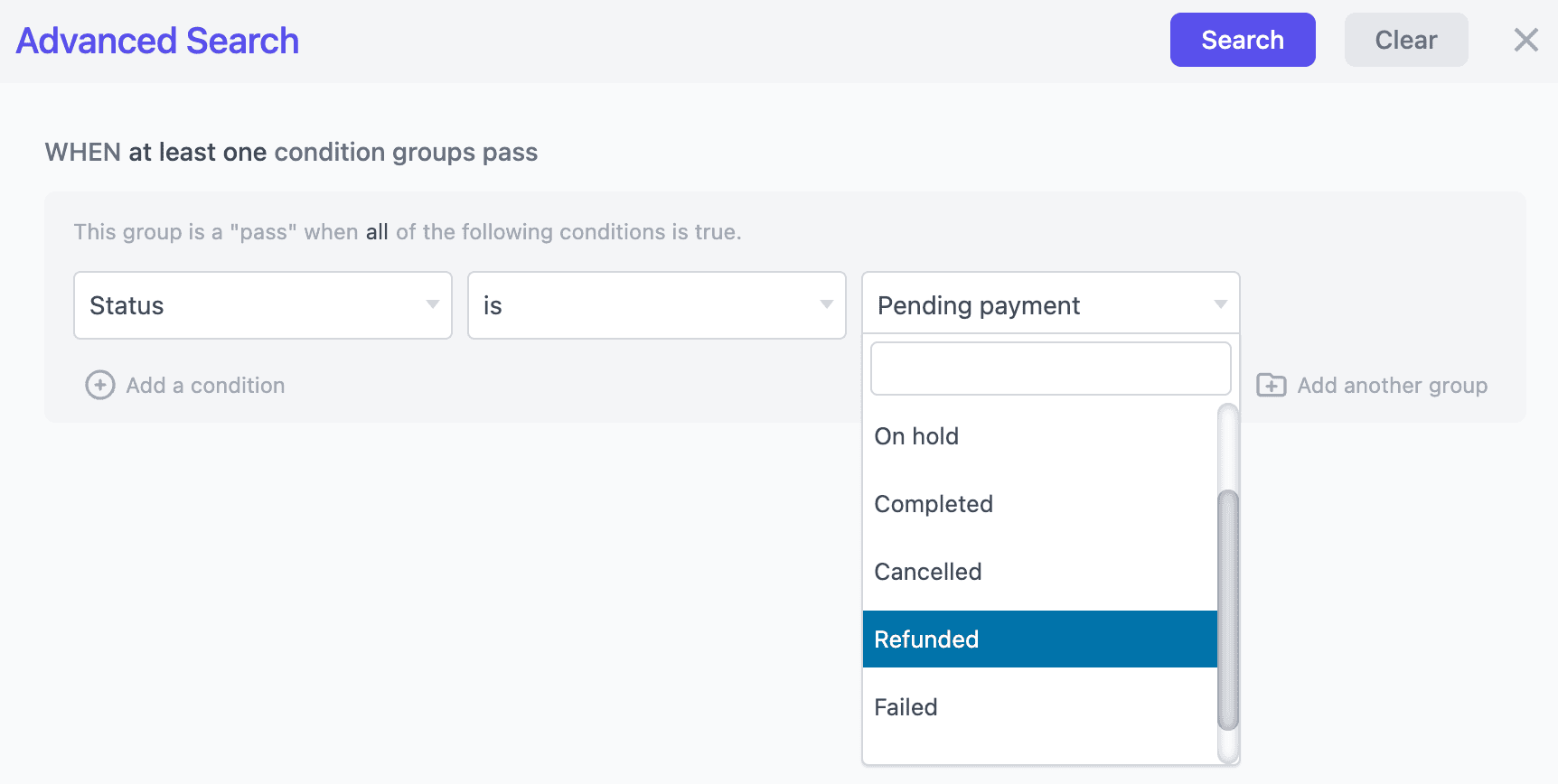
يفتح Smart Manager القدرة على القمامة أو حذف العديد من السجلات بشكل دائم في وقت واحد. ليس فقط الطلبات ، يمكنك أيضًا حذف جميع المنتجات والمنشورات والصفحات والكوبونات وأنواع منشورات WordPress الأخرى.
احتياطات واعتبارات لأوامر WooCommerce Delete
إن حذف الطلبات ، خاصة بكميات كبيرة ، هو إجراء قوي يجب التعامل معه بحذر. قبل متابعة أي حذف أمر ، من الأهمية بمكان فهم العواقب المحتملة واتخاذ الاحتياطات اللازمة.
- النسخ الاحتياطي لبياناتك (ضرورية): قم دائمًا بإنشاء نسخة احتياطية كاملة من قاعدة البيانات قبل أي حذف. تعد النسخ الاحتياطية المجدولة بانتظام مثالية ، لكن النسخ الاحتياطي الطازج قبل الحذف بالجملة غير قابلة للتفاوض. اختبر النسخ الاحتياطية الخاصة بك بانتظام لضمان استعادتها.
- Trash vs. Dream Delete: "Trash" هو حذف ناعم (قابل للاسترداد) ، في حين أن "الحذف الدائم" لا رجعة فيه. استخدم "Trash" للمراجعة قبل الإزالة الدائمة.
- الآثار الضريبية والقانونية: يمكن أن يكون لحذف بيانات الطلب عواقب قانونية وضريبية. استشر محترفًا (محاسبًا أو محاميًا) لفهم متطلبات الاحتفاظ بالبيانات المحلية (على سبيل المثال ، لعمليات التدقيق).
- الأرشفة: إذا كانت تشعر بالقلق إزاء الآثار القانونية/الضريبية ولكن تحتاج إلى تحرير المساحة ، فكر في الأرشفة. يمكنك تصدير البيانات كملفات CSV أو استخدام حلول أرشفة قاعدة البيانات لنقل البيانات القديمة إلى أرشيف منفصل.
خاتمة
نظرًا لأن هذا الدليل قد تم تحديده ، فإن إدارة أوامر WooCommerce تتطلب بشكل فعال اتباع نهج مدروس لإدارة البيانات.
من فهم الحاجة إلى الحذف إلى اختيار الطريقة الصحيحة (اليدوية أو القائمة على المكون الإضافي) واتخاذ الاحتياطات اللازمة (النسخ الاحتياطية ، والتشاور القانوني) ، تلعب كل خطوة دورًا مهمًا.
من خلال التعامل مع بيانات الطلب الخاصة بك بمسؤولية ، يمكنك التأكد من تشغيل متجرك بسلاسة ، وتقاريرك دقيقة ، وتظل متوافقة مع اللوائح ذات الصلة.
احصل على المدير الذكي الآن
التعليمات
كم مرة يجب أن أقوم بتنظيف الطلبات القديمة؟
يعتمد تواتر تنظيف ترتيب WooCommerce على حجم الطلب. ينصح بالتنظيفات الفصلية أو السنوية العادية. من الجيد أيضًا مراقبة مؤشرات أداء متجرك لتحديد جدول الصيانة الأمثل.
هل سيؤثر حذف الطلبات على سجلاتي المالية؟
قبل حذف أي أوامر WooCommerce ، من الأهمية بمكان تصدير البيانات. سيتيح لك ذلك الحفاظ على سجلات لأغراض الضرائب والمحاسبة وضمان الامتثال.
